Cómo transferir todo desde iPhone a Android
Has visto la luz. Dejaste el abrazo de Apple y te uniste al mundo feliz de Android, y solo tienes una pregunta:¿qué pasa con tus datos? ¿Cómo transfieres todo, desde iPhone a Android? Podemos ayudar con eso. La primera solución que presentamos es un solo programa que hace mucho trabajo por usted, pero cuesta dinero. El resto de las soluciones son todas las formas manuales de transferir todo, desde iPhone a Android.
Accesos directos:
- Solución de un clic:Wondershare MobileTrans
- Aplicaciones de transferencia de fabricante
- Aplicaciones basadas en la nube
- Contactos
- Calendario
- Mensajes de texto y chats de WhatsApp
- Correo electrónico
- Documentos de iCloud
- Marcadores
- Fotos y vídeos
- Música
Solución de un clic:Wondershare MobileTrans
Si desea una solución integral para transferir sus datos desde un iPhone a un Android (o desde un dispositivo BlackBerry o Symbian), es difícil pasar de Wondershare MobileTrans.
MobileTrans es un programa de un solo clic que le permite transferir sus contactos, mensajes de texto, calendarios, fotos, videos y música entre dispositivos. Dependiendo del sistema operativo desde el que esté cambiando, también puede sincronizar aplicaciones y registros de llamadas. MobileTrans también funciona como un servicio de respaldo con opciones de almacenamiento en la nube. Aquí está el alcance completo de sus capacidades:
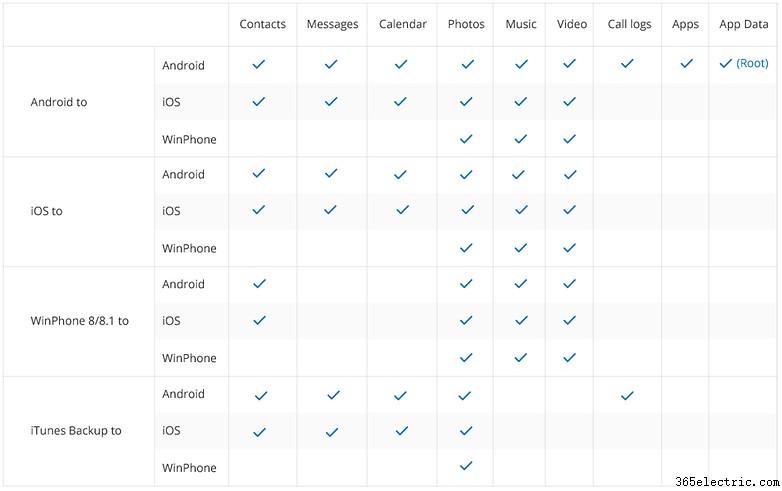
Puede obtener una versión de prueba gratuita de MobileTrans que le permitirá ver lo fácil que es usar el programa, pero si desea realizar la transferencia completa o restaurar sus copias de seguridad, tendrá que pagar una licencia, ya sea por única vez. asunto ($19.95) o una licencia de usuario único ($39.95).
Una vez que tenga una licencia, puede transferir todos sus contactos, información de calendario, mensajes y medios, restaurar copias de seguridad e incluso borrar su dispositivo anterior. Tenga en cuenta que la licencia de un solo usuario solo es válida para hasta cinco dispositivos usando una computadora.
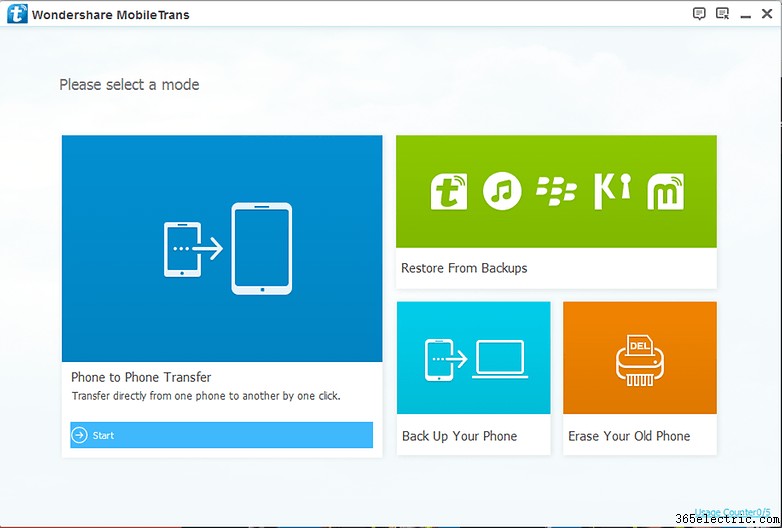
Cómo transferir datos entre iPhone y Android con MobileTrans
Transferimos todo, desde un iPhone 6 a un Galaxy S6 como ejemplo para que pueda ver lo fácil que es el proceso. Como se mencionó anteriormente, solo obtendrá esta funcionalidad completa con una licencia paga.
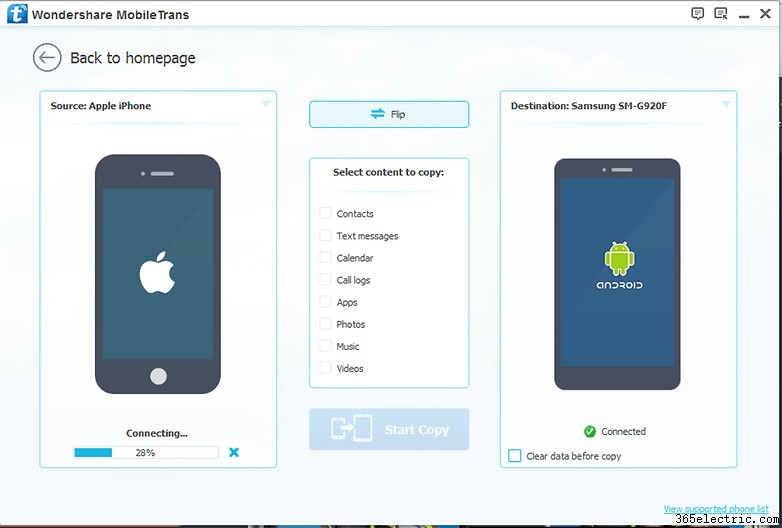
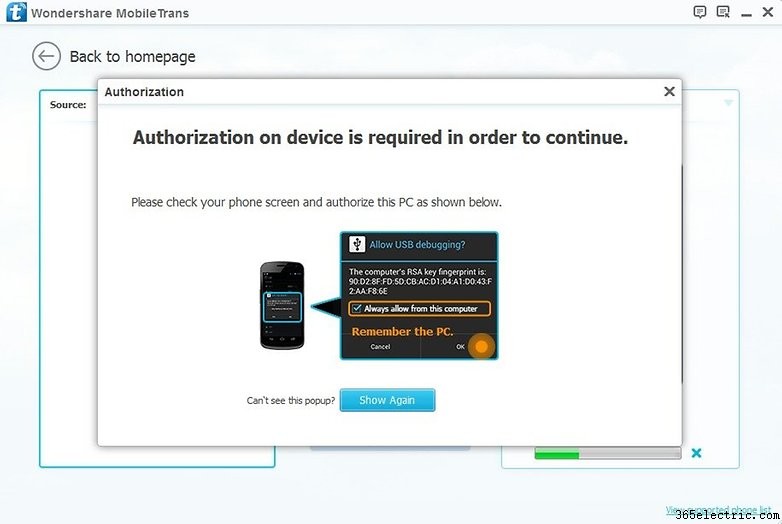
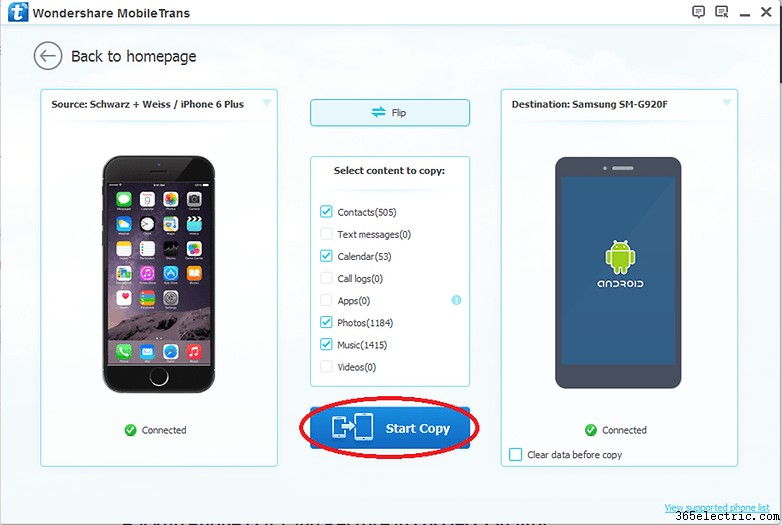
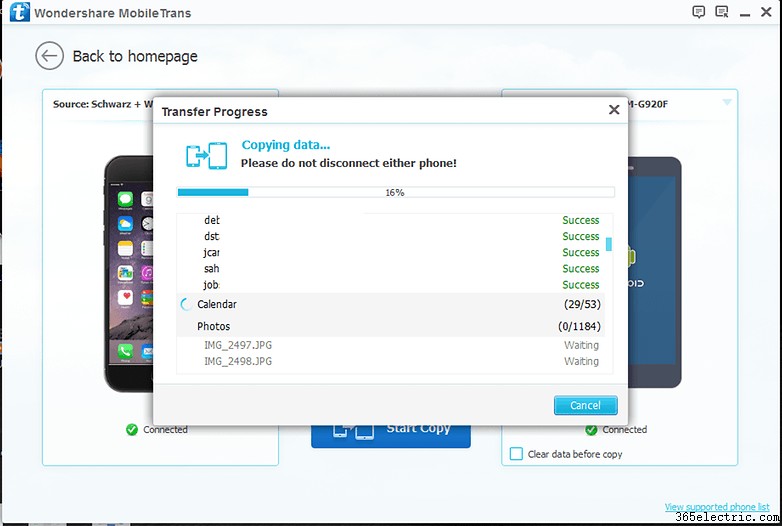
Aplicaciones basadas en la nube
Si las aplicaciones que usa están basadas en la nube, como Gmail, Spotify o Facebook, casi no tiene que hacer nada:solo es cuestión de instalar las aplicaciones, ingresar sus nombres de usuario y contraseñas y continuar desde donde lo dejó. Transferir todo lo demás es un poco más complicado, y eso es lo que cubriremos a continuación.
Soluciones de fabricante
Algunos fabricantes de Android ofrecen aplicaciones que le permiten transferir todos sus datos importantes desde un iPhone a su dispositivo sin problemas. Antes de intentar mover sus archivos manualmente, consulte nuestra lista para ver si su fabricante de Android ofrece dicha aplicación.
Samsung
Smart Switch es la solución de Samsung para transferir datos de su viejo iPhone a su nuevo Galaxy. Ofrece transferencia por cable e inalámbrica. Para comenzar, descargue la aplicación Smart Switch de Google Play e instálela. Una vez abierto, permita los permisos solicitados (si no lo hace, no podrá transferir). Seleccione Inalámbrico o Con cable y luego dispositivo iOS . Después de eso, todo lo que necesita hacer es iniciar sesión en su cuenta de iCloud y seleccionar una copia de seguridad para restaurar. También puede elegir qué datos desea importar.
HTC
El método de HTC es similar al de Samsung. Sin embargo, necesitará una PC. Primero, haga una copia de seguridad del contenido de su iPhone en iTunes en su computadora. Descargue e instale HTC Sync Manager. Puede encontrar el software aquí. Conecte su nuevo dispositivo HTC a la PC y el programa debería abrirse automáticamente. A partir de ahí, solo tienes que hacer clic en Transferir y hacer copia de seguridad y seleccione el archivo de copia de seguridad de su iPhone.
Los teléfonos Google Pixel generalmente vienen con un adaptador USB-OTG en la caja. Esto permite transferencias de archivos por cable y es increíblemente fácil de hacer. Simplemente conecta tu iPhone y tu nuevo Pixel y sigue las instrucciones en pantalla.
Contactos
Si aún no tiene una, regístrese para obtener una cuenta de Google gratuita:la necesitará para hacer casi cualquier cosa en Android. Una vez que haya hecho eso, haga una copia de seguridad de su iPhone y luego inicie sesión en iCloud.com. Haga clic en Contactos , seleccione los que desea transferir y luego haga clic en el pequeño icono de engranaje en la parte inferior izquierda de la pantalla. Verá una opción para Exportar vCard. Al hacer clic en esto, se exportarán los contactos seleccionados en formato vCard.
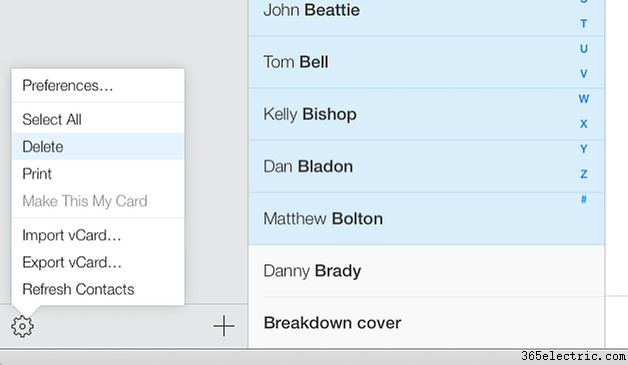
Ahora, inicia sesión en Gmail y haz clic en Gmail> Contactos . Verás la opción para Importar contactos
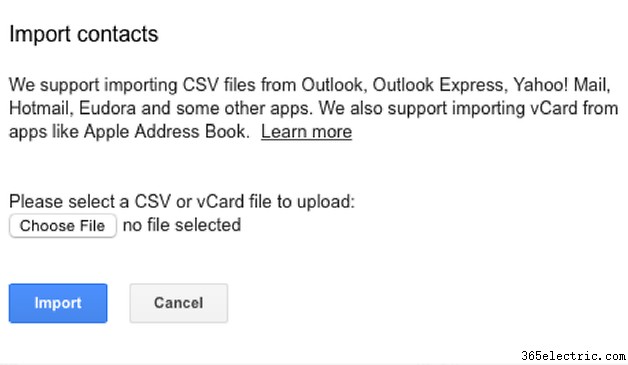
Calendario
Esto es un poco más complicado, pero sigue siendo fácil. Vuelva a iCloud en su iPhone y esta vez y abra la aplicación Calendario. Verá una lista de sus calendarios en la barra lateral izquierda y un pequeño ícono inalámbrico al lado de cada uno. Haz clic en eso para abrir el menú para compartir de ese calendario.
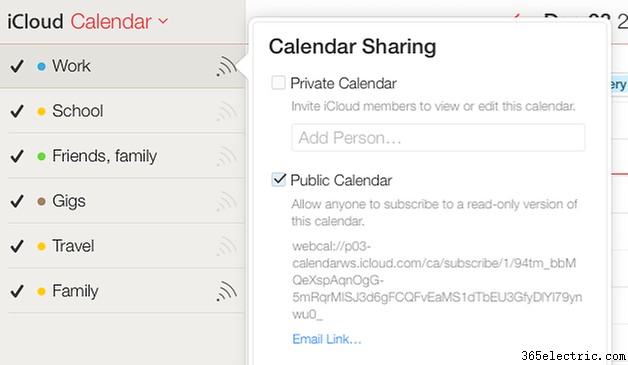
Lo que queremos hacer aquí es crear un calendario público que luego podamos importar a Google Calendar. Para hacerlo, haga clic en Calendario público y copie todo el enlace que ve en la pantalla.
Abra una nueva ventana o pestaña del navegador y pegue el enlace, pero no presione Entrar todavía:debe cambiar el bit que dice "webcal" a "http". Haga eso y presione Entrar, y su computadora ahora debería descargar un archivo de calendario .ics con un nombre de archivo realmente largo e incomprensible.
Repita este proceso para cada calendario que desee transferir.
Ahora, debemos iniciar sesión en Google Calendar en su teléfono Android y hacer clic en Otros calendarios en la barra lateral izquierda. Haga clic en la flecha desplegable y elija Importar calendario, y luego seleccione el archivo .ics que acaba de descargar. Al hacer clic en Importar ahora agregará los eventos al Calendario de Google que seleccione (si tiene más de uno). Deberá repetir el proceso para cada calendario.
Mensajes de texto y chats de WhatsApp
Tenga en cuenta que sin utilizar una herramienta de terceros cuestionable, actualmente no es posible transferir chats de iMessage o WhatsApp de iOS a Android o viceversa. Solo podemos recomendar hacer una copia de seguridad de sus chats en iCloud por ahora.
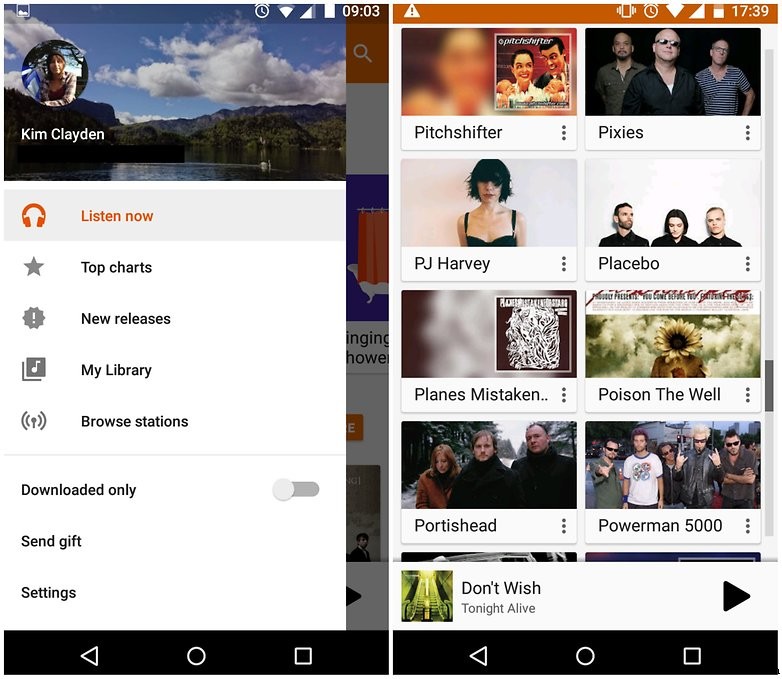
Correo electrónico
La forma más sencilla de administrar sus correos electrónicos de iCloud en un teléfono inteligente Android es a través de la aplicación de correo preinstalada, usando el acceso IMAP de Apple. Con el acceso SMTP, también puede enviar correos electrónicos con la antigua dirección de Apple. Los datos del servidor necesarios para configurarlo se encuentran en este documento de soporte de Apple.
Documentos de iCloud
Si ha estado almacenando archivos en iCloud, puede obtenerlos iniciando sesión en iCloud.com, haciendo clic en iCloud Drive y luego eligiendo la carpeta de la aplicación adecuada, pero recuerde que algunos tipos de archivos, como los documentos de Pages, no funcionarán en programas que no son de Apple. Si tiene archivos en formatos propietarios como Pages, conviértalos a archivos RTF o Microsoft Word en la aplicación Pages antes de transferirlos.
Marcadores
Una vez más, la forma más fácil de transferir todo es a través de iCloud. En tu iPhone, ve a Configuración> iCloud y asegúrese de que Safari esté habilitado; ahora, ve a tu PC o Mac y abre iCloud para Windows (PC) o Preferencias del Sistema> iCloud (Mac) y haz lo mismo.
Si aún no ha descargado iCloud para Windows, puede obtenerlo desde aquí. Lo que estamos haciendo aquí es asegurarnos de que nuestros marcadores de iPhone se sincronicen con nuestra PC o Mac.
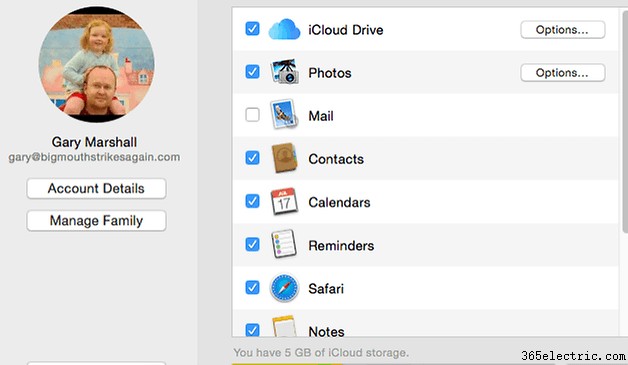
En Windows, el siguiente paso es hacer clic en Marcadores> Opciones
Haz clic en Aplicar y luego Combinar y se le pedirá que descargue la extensión de marcadores de iCloud para el navegador que seleccionó. Esta extensión sincronizará tus marcadores de Safari con Chrome o Firefox.
Si elige Chrome, el siguiente paso es fácil:
- En una PC, abra Chrome e inicie sesión en la cuenta de Google que usa para Android y los marcadores se sincronizarán automáticamente.
- En una Mac, abra Chrome, haga clic en el menú "hamburguesa" de Chrome en el lado derecho de la ventana y seleccione Marcadores> Importar marcadores y configuración y seleccione Safari como fuente.
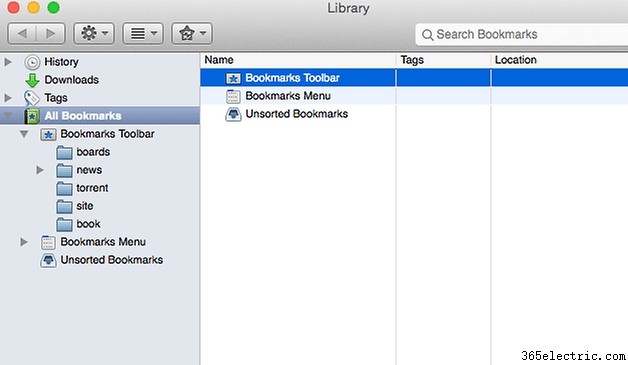
Firefox es un poco más complicado tanto para PC como para Mac.
Si está en una Mac, el siguiente paso es abrir Firefox, seleccione Marcadores> Mostrar todos los marcadores y luego haga clic en el icono de estrella en la barra de herramientas. Esto abre las opciones de importación y copia de seguridad.
Seleccione Importar datos de otro navegador y elige Safari.
Tanto en PC como en Mac, el siguiente paso es hacer clic en las Herramientas de Firefox. menú y seleccione Configurar sincronización . Esto le permite iniciar sesión en su cuenta de Firefox (si tiene una) o crear una cuenta de Firefox (si no la tiene). Una vez que haya ingresado los detalles, puede abrir Firefox en su teléfono y elegir Opciones> Sincronizar> Vincular un dispositivo para obtener los marcadores en Firefox en tu teléfono.
Fotos y vídeos
Si está utilizando la aplicación Google Photos en su dispositivo iOS, esto es fácil si habilitó las copias de seguridad automáticas de Google. Solo tienes que descargar la aplicación Google Fotos para Android (probablemente preinstalada en tu nuevo teléfono), configurarla y todo estará ahí para ti.
La forma manual de transferir fotos de iPhone a Android es arrastrar todo y soltarlo (si tiene una PC con Windows). Conecte el iPhone a través de USB, abra Mi PC y busque el icono de iPhone. Ábrelo y busca la carpeta DCIM. Ahí es donde están tus fotos; simplemente selecciónelos y arrástrelos a una carpeta en su PC.
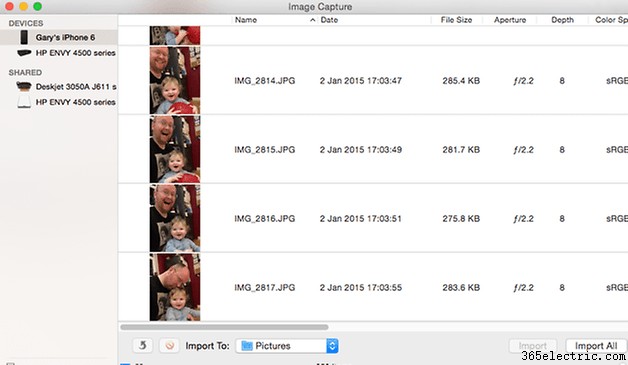
Luego puede conectar su teléfono Android y arrastrar los archivos desde su PC a su teléfono. Si te sientes particularmente flash, puedes conectar iPhone y Android al mismo tiempo y arrastrar fotos de uno a otro, pero te recomendamos transferir primero a la PC para que tengas una copia de seguridad de tus fotos.
Las cosas son ligeramente diferentes en las Mac, aunque la idea básica es la misma. En lugar de Mi PC, deberá iniciar Image Capture para importar sus fotos. Una vez que haya hecho eso, puede conectar su dispositivo Android y arrastrar desde su carpeta de fotos (o cualquier otro lugar donde coloque las fotos importadas).
Música
- Cómo transferir Google Play Music a iTunes
Este es un poco más complicado. Necesitarás iTunes de Apple y Google Music Manager instalados. En primer lugar, en iTunes, asegúrese de que toda su música esté realmente en su computadora:si hay un pequeño ícono de una nube con una flecha hacia abajo, no se ha descargado. Asegúrate de que la música que compraste también esté allí (puede estar oculta en Preferencias> Tienda> Mostrar iTunes en las compras en la nube ).
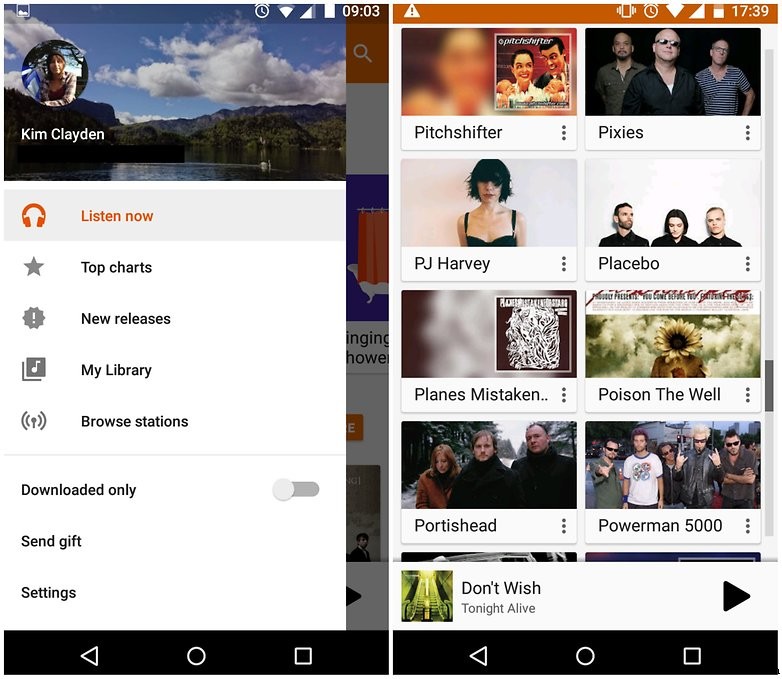
Una vez que esté seguro de que tiene todo, abra Google Music Manager y, en la página de configuración, seleccione Subir canciones a Google Play. Especifique iTunes como fuente y deja que Google Music Manager haga lo suyo. Para obtener instrucciones más detalladas, consulte nuestro artículo sobre cómo usar iTunes con Android.
- Buenas razones para cambiar de Apple a Android
¿Te has mudado recientemente de iPhone a Android? ¿Fue doloroso o un placer transferir todo? Háganos saber en los comentarios.
- ·Cómo transferir contactos desde el ordenador al iPhone
- ·Cómo transferir los contactos de un iPhone a un LG Optimus G
- ·Cómo transferir contactos desde el ordenador al iPhone
- ·¿Cómo pasar de un iPhone a Android
- ·Cómo transferir desde Android a Android
- ·Cómo transferir los contactos de Nokia N95 para iPhone
- ·Cómo transferir desde un PC a un iPhone
- ·Cómo transferir notas desde un iPhone a una computadora
